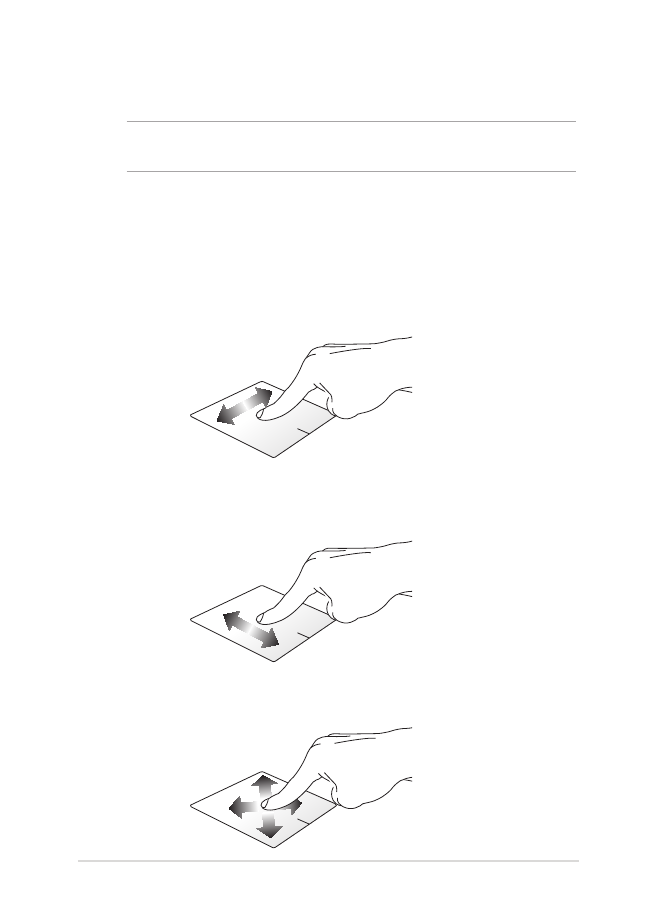
タッチパッドの操作
注意: ご使用のアプリによっては、以下で紹介する操作に対応してい
ない場合があります。
ポインターの移動
タッチパッド上をタップした後でそのまま指をスライドする
と、画面上のポインターを移動することができます。
水平にスライド
垂直にスライド
対角線上にスライド
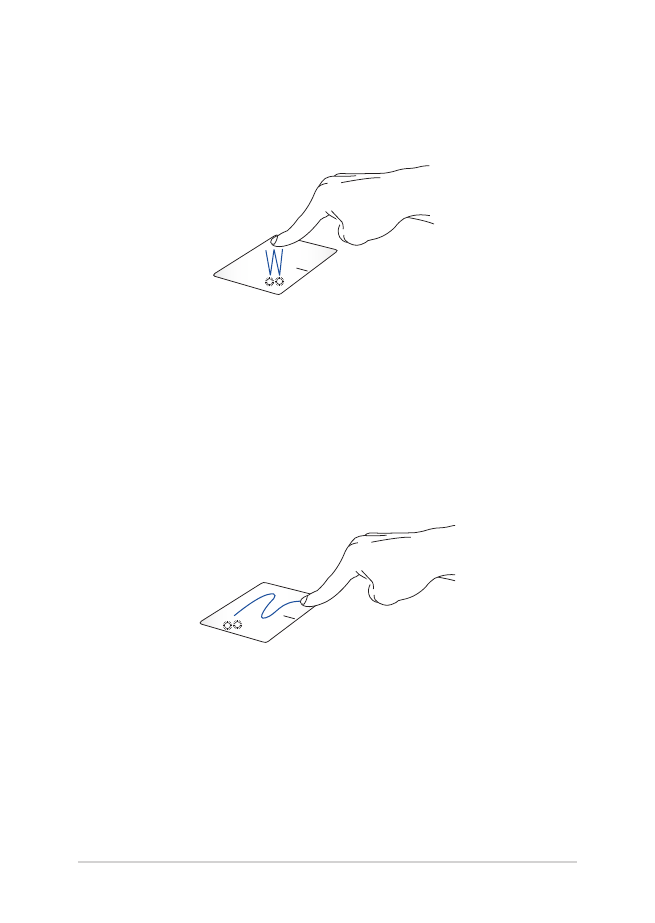
30
ノートPC ユーザーマニュアル
指1本での操作
タップ/ダブルタップ
•
アプリをタップし選択します。
•
アプリをダブルタップし起動します。
ドラッグ&ドロップ
項目をダブルタップし、そのままスライドします。指先をタッチパッドか
ら離すと、ドロップされます。
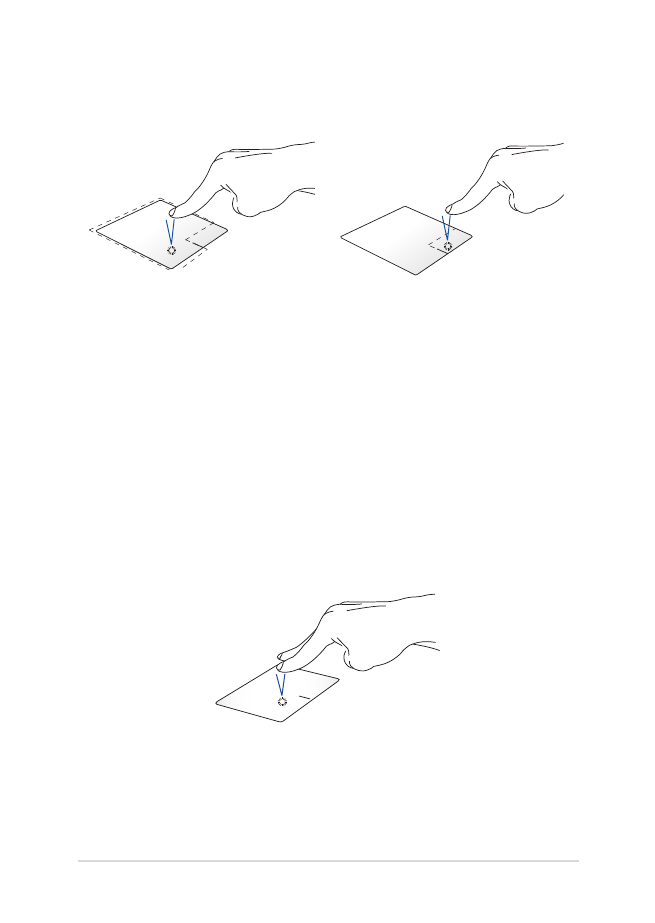
ノートPC ユーザーマニュアル
31
左クリック
右クリック
•
アプリをクリックし選択
します。
•
アプリをダブルクリック
し起動します。
このボタンを使用して、右クリック
メニューを開きます。
指2本での操作
タップ
指2本をタッチパッド上でタップすると、マウスの右クリックと同じ操作を
行うことができます。
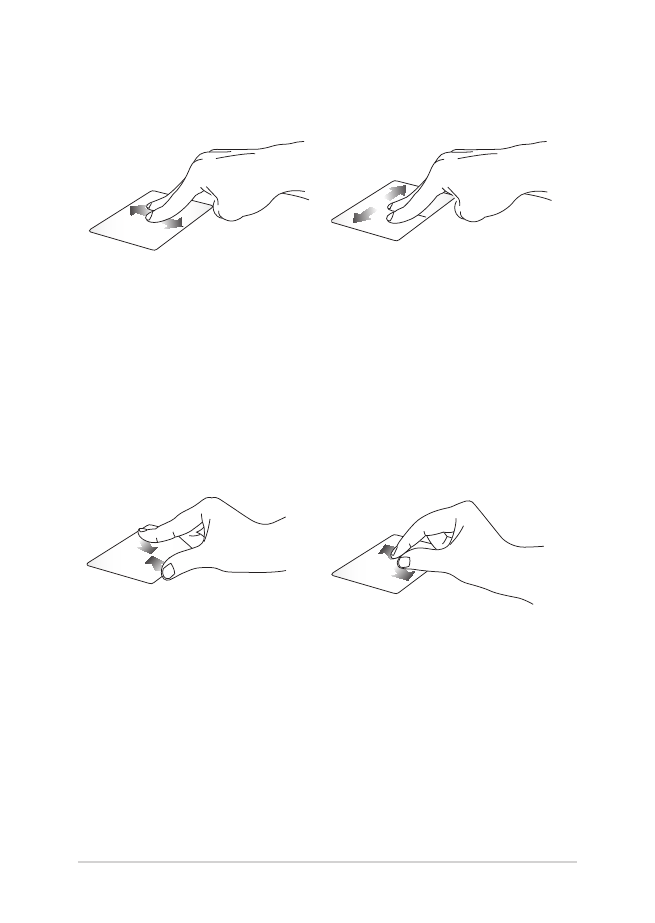
32
ノートPC ユーザーマニュアル
ズームアウト
ズームイン
2本の指先の間隔を狭めることで
ズームアウトが可能です。
2本の指先の間隔を広げることで
ズームインが可能です。
指2本でのスクロール(上下)
指2本でのスクロール(左右)
指2本で上下になぞると、ウインド
ウが上下にスクロールします。
指2本で左右になぞると、ウインド
ウが左右にスクロールします。
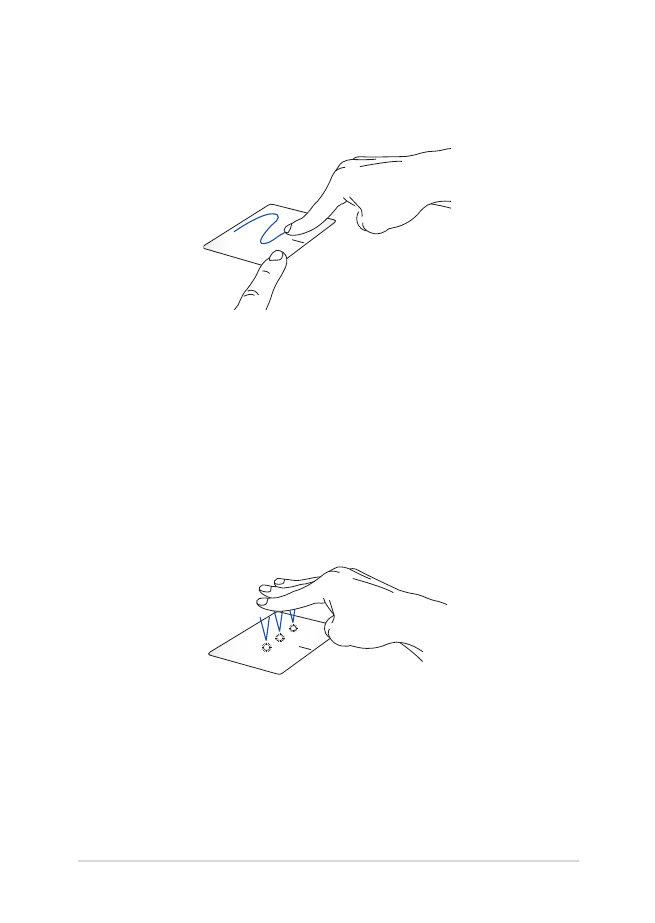
ノートPC ユーザーマニュアル
33
ドラッグ&ドロップ
項目を選択し、クリックしたままにします。もう1本の指でタッチパッド
を目的の方向にスライドすると、項目を別の場所に移動することがで
きます。
指3本での操作
タップ
指3本でタッチパッド上をタップすると、Cortanaが起動します。
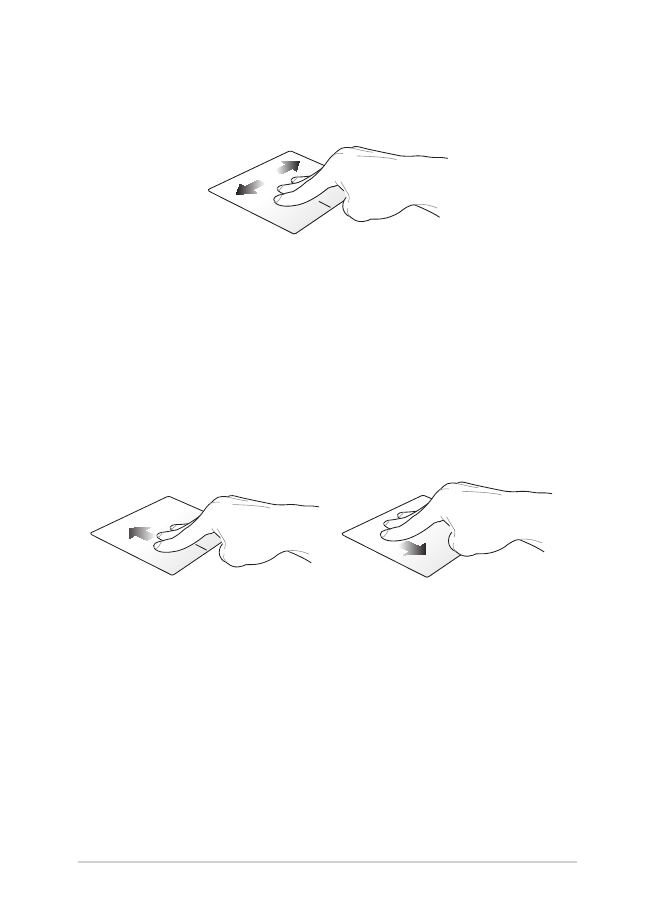
34
ノートPC ユーザーマニュアル
右/左方向になぞる
複数のアプリを開いている場合、3本の指を左また右方向になぞると、
これらのアプリが切り替わります。
上方向になぞる
下方向になぞる
上方向になぞると、現在開かれて
いるすべてのアプリの概要が表示
されます。
下方向にスライドするとデスク
トップが表示されます。
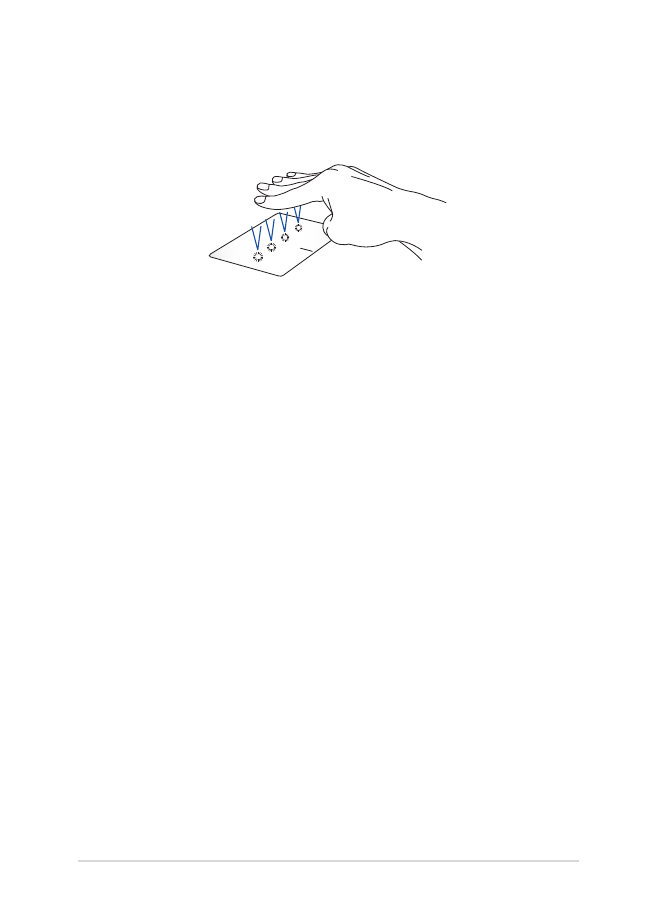
ノートPC ユーザーマニュアル
35
指4本での操作
タップ
指4本をタッチパッド上でタップすると、アクションセンターが起動し
ます。
タッチパッドのカスタマイズ
1.
アクションセンターの「すべての設定」を起動します。
2.
「デバイス」→「マウスとタッチパッド」を選択します。
3.
好みの設定を行ないます。
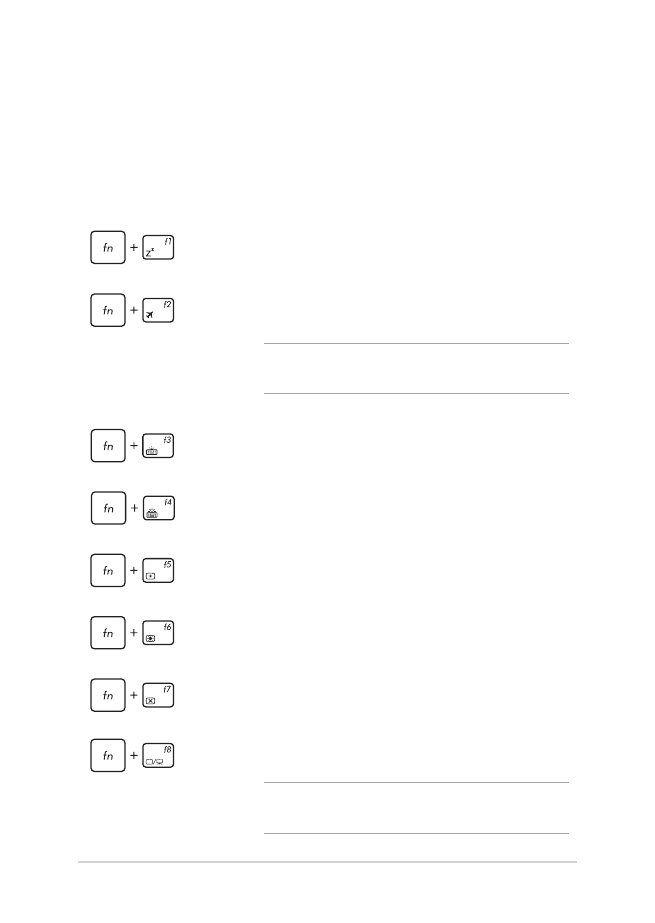
36
ノートPC ユーザーマニュアル
ホットキー
ホットキーについて説明します。コマンドは、Function キー <Fn>を
押しながら、コマンドが表記されたキーを押して実行します。